СТЫКОВКА ПРИНТЕРА ROBOTRON С КОМПЬЮТЕРОМ IBM PC
С. КОСЕНКО, С. РЫБКИН, г. Воронеж
О способах подключения к современным компьютерам морально устаревших матричных принтеров не раз рассказывалось на страницах журнала "Радио ". Однако до сих пор речь шла только о принтерах с параллельным интерфейсом. В предлагаемой статье говорится о том, как подключить к компьютеру принтер с последовательным интерфейсом.
Многие ПЭВМ, выпускавшиеся ранее в СССР, комплектовали принтерами СМ 6329.01М производства фирмы ROBOTRON (ГДР). Подобные устройства попадали к нам и с поставляемыми в нашу страну компьютерами этой фирмы. Достаточно надежные, с узкой или широкой кареткой и девятиигольной печатающей головкой, имеющие стандартную для матричных принтеров систему команд EPSON, они почти не уступают многим зарубежным того же класса, а по стоимости - в несколько раз дешевле. В принтер заряжают не специальную красящую ленту в дорогостоящем картридже, а обычную, для пишущих машин. К тому же печатающая головка размещена так, что ресурс склеенной в петлю Мебиуса ленты увеличивается в два раза.
Прежде чем подключать принтер ROBOTRON к компьютеру IBM PC, следует убедиться в их совместимости. Для этого заправьте в выключенный принтер лист бумаги и включите его, удерживая нажатой клавишу "LINE FEED <стрелка вверх>". Совместимый принтер напечатает в первой строке число 53530800, а несовместимый (как правило, выпущенный до 1994 г.) - 3350800. Далее печатаются символы знакогенератора.
Узнать версию управляющей программы принтера можно и не включая его в сеть. Для этого поднимите верхнюю крышку и сдвиньте каретку влево до упора, открыв доступ к винту, крепящему прижимную планку модуля памяти. Затем снимите планку и аккуратно, чтобы не повредить разъем, находящийся в средней части модуля, извлеките его. На нижней стороне модуля имеется этикетка с надписью, первые три цифры совпадают с аналогичными в числах, печатаемых во время тестирования.
Взаимная замена модулей разных версий невозможна. Не дает результата и запись в модуль версии 3.35 кодов программы версии 5.35. Очевидно, процессорные платы однотипных принтеров разных выпусков имеют аппаратные различия.
Данные в модулях памяти с "правильной" версией программы рекомендуется обновить. Дело в том, что за долгие годы, прошедшие со времени программирования РПЗУ на заводе, информация могла частично разрушиться или быть близкой к этому, особенно если принтер хранили в неподходящих условиях. Пять РПЗУ К573РФ2, в которых
находится программа, извлечь из модуля памяти не удастся, так как их выводы запаяны в плату, но все необходимые для чтения данных и перепрограммирования цепи выведены на разъем, за исключением входов CS микросхем РПЗУ. Последние соединены с выходами дешифратора 010, в качестве которого в разных экземплярах модуля установлены микросхемы Р8205 или UCY74S405 - аналоги отечественной К555ИД7. "Прошивки" РПЗУ можно найти на ftp-сервере журнала по адресу:
ftp://212.188.30.179/pub/2001/03/v24. Последняя цифра имени файла совпадает с позиционным номером микросхемы, в которую следует записать его содержимое. Для лучшей сохранности данных прозрачные окна запрограммированных РПЗУ обязательно заклейте непрозрачным материалом.
Теперь можно приступать к стыковке принтера с компьютером. Главная проблема заключается в том, что за редкими исключениями принтеры ROBOT-RON имеют не параллельный (CENTRONICS), а последовательный интерфейс V.24 - аналог хорошо известного RS-232C. Их подключают к свободному (не занятому манипулятором "мышь") порту СОМ1 или COM2 компьютера. Разъемы на системном блоке компьютера - соответственно вилки DB-9M и DB-25M. На принтере установлена двухрядная 26-контактная вилка формы 102-26 по стандарту ГДР TGL 29331/04, не имеющая отечественных или импортных аналогов.
Соединительный кабель делают по схеме, показанной на рис. 1, снабдив его розетками DB-9F (DB-25F) и 26-контактной формы 212-26 (по указанному выше стандарту).
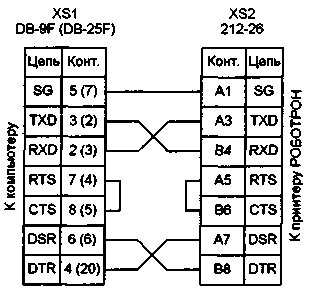
Puc.1
Имейте в виду, что различные производители по разному нумеруют контакты кабельных розеток, механически совместимых с вилками компьютера. Чтобы избежать ошибок, ориентируйтесь на рис. 2, где розетки показаны со стороны гнезд.
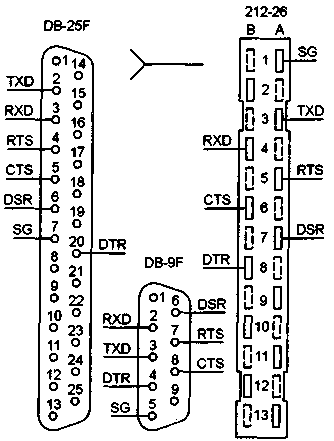
Puc.2
Если длина кабеля не превышает 1,5 м, провода можно не экранировать. Операции соединения и разъединения принтера и компьютера выполняют, только предварительно отключив оба прибора от сети, иначе можно повредить интерфейсные цепи. Если корпус компьютера не заземлен, например, через третий контакт сетевой вилки, опасно соединять токопроводные части принтера с заземленными предметами. В практике авторов был случай, когда причиной выхода из строя принтера и соединенного с ним порта компьютера стал металлический держатель бумаги, случайно коснувшийся радиатора отопления.
Не включая питание принтера, его движковые (DIL) переключатели устанавливают в положения, показанные на рис. 3, что соответствует восьми битам на символ, одному стоп-биту, выключенному контролю четности.
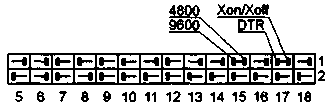
Puc.3
Переключателем 17.1 задают протокол обмена: влево - DTR (аппаратное подтверждение готовности принтера), вправо - Xon/Xoff (программою подтверждение). Левое положение переключателя 15.1 соответствует скорости обмена данными 9600, правое - 4800 Бод. В указанном на рисунке состоянии переключателей 10.1 и 10.2 разрешены текстовый нормальной плотности (80 символов в строке) и графический режимы печати. Если перевести их в противоположное положение, плотность печати текста возрастет до 132 символов на строку, но графический режим будет запрещен. Учтите, что манипулировать DIL-переключателями включенного принтера не имеет смысла, так как управляющая программа опрашивает их только в момент своего старта.
Для печати текстовых и графических файлов в среде MS DOS принтер настраивают на протокол DTR и скорость обмена 4800 Бод. В компьютере следует соответствующим образом настроить последовательный порт, направить в него данные, предназначенные для печати, и установить программу-драйвер, устраняющую различия кодировки символов в компьютере и принтере. Для этого в файле AUTOEXEC.BAT предусматривают следующие команды:
MODE COM2:4800,N,8,1,R
MODE LPT1:=COM2
PRNRUN1M
Параметр R первой команды указывает операционной системе, что при неготовности приемника данных (принтера) передачу в порт COM2 следует автоматически повторять (Retry). Вторая команда предписывает ей направлять в порт COM2 все, что прикладные программы выводят в порт LPT1. Третья команда запускает драйвер PRNRUH1M, преобразующий выводимые символы в "понятный" принтеру ROBOTRON код КОИ-7Н1. Файлы MODE.COM и PRNRUH1M.COM должны находиться в корневой директории диска С или в директории со стандартными файлами DOS. Читатели, имеющие доступ в Internet, могут найти оба нужных файла на ftp-сервере журнала (файл MODE. СОМ для DOS версии 6).
Многие текстовые редакторы для MS DOS, в том числе ЛЕКСИКОН, СЛОВО И ДЕЛО, печатают текст, пользуясь графическим режимом работы матричного принтера и собственными драйверами. Работая с ними, можно ограничиться первыми двумя из приведенных выше команд. Третья не нужна и для печати документов, не содержащих русских букв.
Учтите, что многие DOS-программы, будучи запущенными из Windows 95, некорректно выводят данные на печать или вовсе отказываются это делать. При работе в Windows 98 таких проблем, как правило, не возникает. Если печатать все-таки необходимо, открывайте текстовый файл DOS с помощью редактора, предназначенного для работы в Windows (например, Microsoft Word). Правда, форматирование текста, выполненное в редакторе DOS, может быть потеряно.
Приступая к работе с принтером ROBOTRON в Windows, необходимо прежде всего "установить" его. Эту операцию выполняют однократно, повторять ее при последующих запусках системы не потребуется. В Windows 3.11 вызывают "Диспетчер программ", выбирают группу "Главная", затем переходят к "Панели управления", на которой входят в окно "Принтеры" и опцию "Добавить". В появившемся списке принтеров выбирают EPSON FX-80, после чего переходят к опции "Соединить". В выпадающем окне "Порты" выбирают, например, COM2 и задают его параметры:
скорость передачи - 4800;
биты данных - 8;
четность - нет;
стоповые биты - 1;
согласование - Xon/Xoff.
Не забудьте установить протокол Xon/Xoff DIL переключателями принтера. К сожалению, драйверы DOS этот протокол не поддерживают, хотя он позволяет подключать принтер к компьютеру не только описанным выше кабелем, но и упрощенным, схема которого приведена на рис. 4.
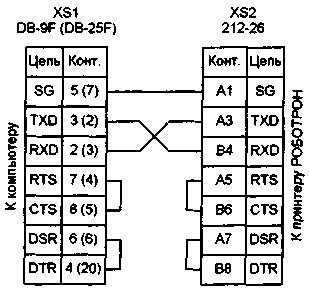
Puc.4
Параметр "Разрешение" устанавливают равным 120х144, "Источник бумаги" - "Ручная подача", остальные оставляют предлагаемыми системой. Нажав на экранную кнопку "ОК" и убедившись, что опция "Быстрая печать прямо в порт" включена, в окне "Принтеры" нажимают на кнопку "Установить как принтер по умолчанию", а затем - "Закрыть". Остается перезагрузить компьютер и попробовать напечатать любой документ из приложения Windows. Учтите, что печать выполняется исключительно в графическом режиме принтера и потому - очень медленно.
Для установки принтера ROBOTRON в системы Windows 95 или Windows 98 на "Рабочем столе" активируют пиктограмму "Мой компьютер", выбирают папку "Принтеры" и переходят к опции "Установка принтера". Из предлагаемого списка выбирают "EPSON COMPATIBLE 9-PIN" - девятиигольный, совместимый с EPSON. В качестве порта принтера указывают тот, к которому он подключен (СОМ1 или COM2). Нажав на экранную кнопку "Настроить порт", задают в соответствующих окнах указанные выше параметры, за исключением скорости обмена, которую рекомендуется выбрать равной 9600 Бод. Как ни странно, с Windows 95 многие принтеры на такой скорости работают лучше, чем на более низкой 4800 Бод. DIL-переключателями принтера устанавливают выбранную скорость и протокол Xon/Xoff.
Нажав на кнопку "Дополнительно...", в открывшемся окне следует отключить опцию "Использовать буферы FIFO (требуется совместимость UART с 16550)". В заключение согласитесь с предложением системы напечатать пробную страницу. Вместе с информацией о принтере и использованных файлах вы прочитаете на ней поздравление с корректной установкой.
Радио 3/2001, с.19-20.